-
![]() Windows向けデータ復旧
Windows向けデータ復旧
- Data Recovery Wizard Free購入ダウンロード
- Data Recovery Wizard Pro 購入ダウンロード
- Data Recovery Wizard WinPE購入ダウンロード
- Partition Recovery購入ダウンロード
- Email Recovery Wizard購入ダウンロード
- おまかせデータ復旧サービス
概要:
WD外付ハードドライブでフォーマットの問題が発生しましたか?この記事では、WD外付HDDがフォーマットできないエラーを修正するための実用的なソリューションを提供します。ファイルシステムの破損に対処する方法、書き込み保護を解除する方法、物理的な損傷を克服する方法について説明します。
WD外付ハードディスクドライブのフォーマットでお困りですか?ご心配なく。お任せください。この記事では、EaseUSがWD外付けハードドライブがフォーマットできないエラーの修復をお手伝いします。WD External Hard Drive Won't Format(WD外付けハードドライブがフォーマットされません)」エラーに関連する期間、複雑さレベル、原因、対処法について説明します。また、このエラーが発生する理由を簡単に説明し、根本的な問題をわずかな文章で理解できるようにします。
| ⚙️複合レベル | 低い |
| ⏱️期間 | 3~5分 |
| 👾原因 | ファイルシステムの破損、不適切なファイルの初期化、書き込み保護、ドライブの物理的損傷 |
| ✏️方法 |
WD 外付けハードドライブがフォーマットできない原因はさまざまです。最も一般的な原因には、ファイルシステムの破損やエラー、ドライブの不適切な初期化、書き込み保護、WD外付ハードドライブの物理的な損傷などがあります。
これらの問題は、WD外付ハードドライブのフォーマットを妨げ、アクセス不能または使用不能にする可能性があります。根本的な原因を理解することで、問題を効果的にトラブルシューティングし、適切な解決策を見つけることができます。
WDの外付けハードドライブをフォーマットできないというイライラする問題に遭遇した場合、EaseUS Partition Masterがその窮地を救ってくれます。この強力なツールは、数回の簡単なクリックでこのエラーを修正するユーザーフレンドリーなソリューションを提供します。
EaseUS Partition Masterは、一般的なディスク関連の問題に対処するために設計された様々な機能を備えています。WD外付けハードドライブの場合、このツールは書き込み保護を簡単に解除し、ファイルシステムのエラーをチェックし、ドライブをフォーマットして動作状態に戻すことができます。
WD 外付けハードドライブがフォーマットされないエラーを解決するために、EaseUS Partition Masterは以下のことができます:
ガイド1.WD外付ハードディスク・ドライブのファイル・システム・エラーを確認する
以下の手順に従って、EaseUS Partition MasterでWD外付けハードドライブのファイルシステムエラーをチェックしてください:
ステップ1. EaseUS Partition Masterを起動し、パーティションを右クリックし、「チェック」>「ファイルシステムをチェック」を選択します。
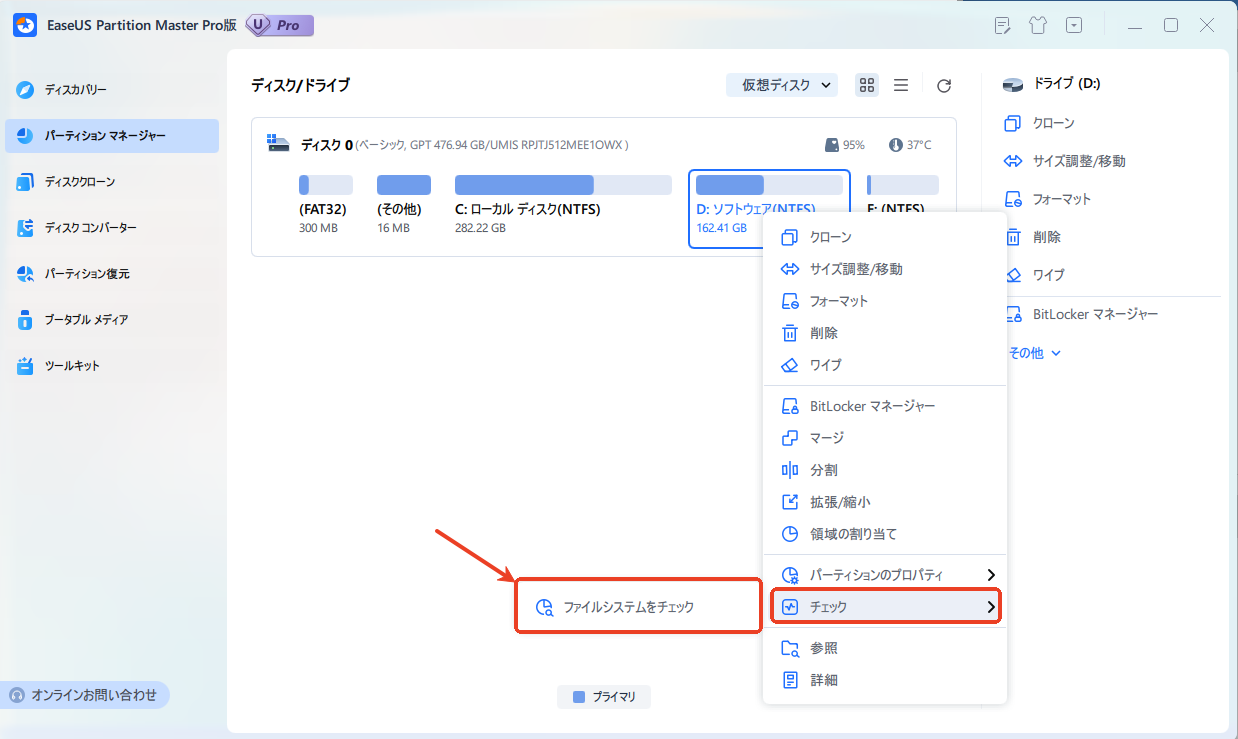
ステップ2. 確認画面が表示され、「エラーが見つかったら修正する」にチェックを入れて「開始」します。
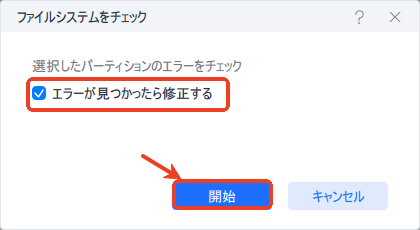
ステップ3. サーフェステストが正常に完了するまでお待ちください。
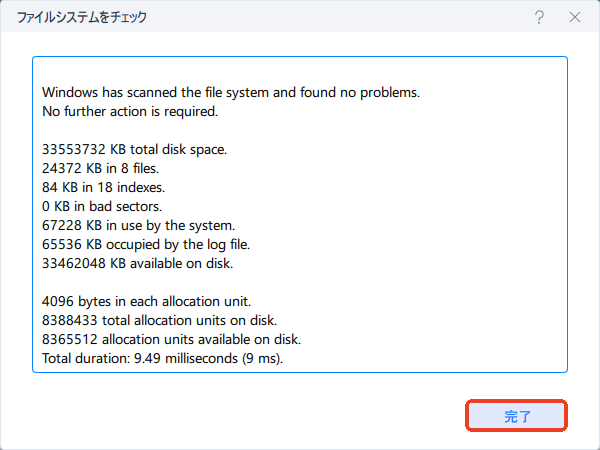
以下の手順に従って、EaseUS EaseUS Partition MasterでWD外付けハードドライブをフォーマットしてください:
ステップ1.ソフトを起動して、初期化したいSSD/HDDを右クリックして、「フォーマット」を選択します。

ステップ2.ここでフォーマットの詳細をチェックしてから、「OK」をクリックします。

ステップ3.「対象のパーティション上のデータは消去されます。」という提示メッセージが表示されます。フォーマットプロセスを進むには「はい」をクリックします。

ステップ4.最後に、画面右下のタスクキューにあるタスクをクリックして、保留中の操作を確認します。保留中の操作が間違っていない場合は、「適用」をクリックして、フォーマットプロセスを開始します。

EaseUS Partition Masterを使ってWD外付けハードドライブから書き込み保護を解除する方法を学びましょう:
ステップ1.EaseUS Partition Masterをダ起動し、「ツールキット」から「書き込み保護」をクリックします。
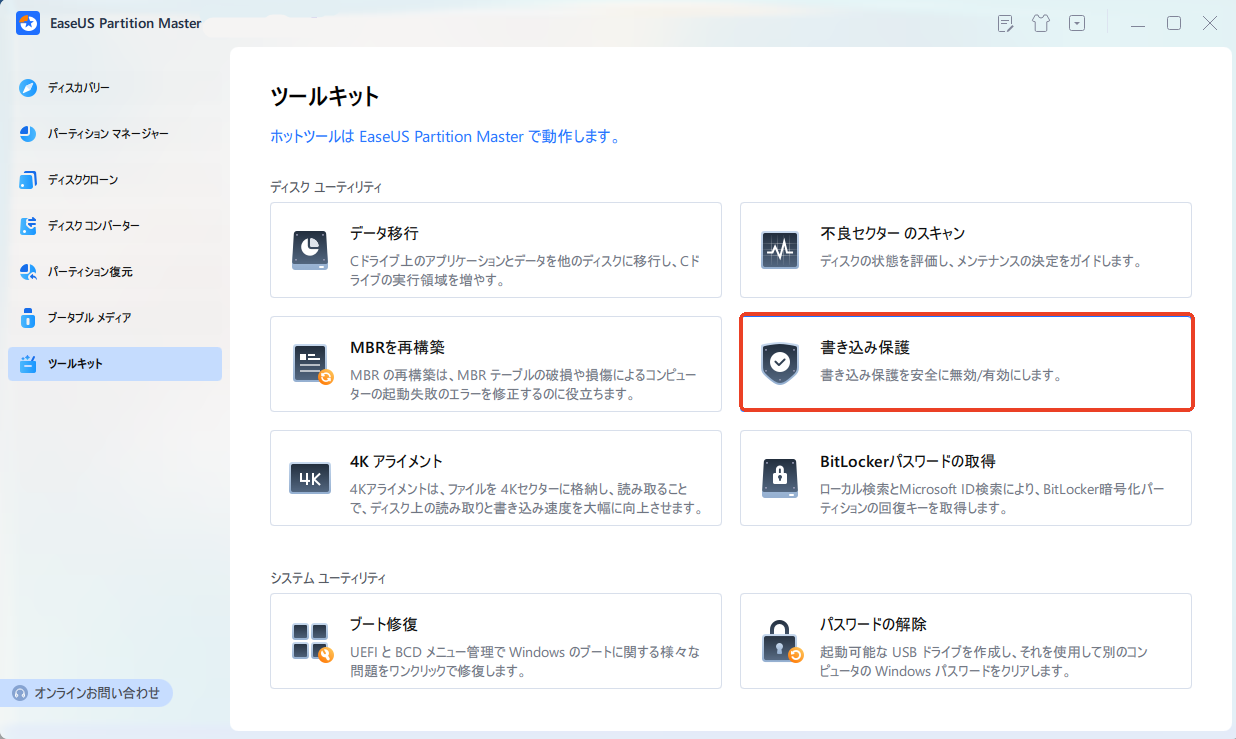
ステップ2. 書き込み禁止となっているUSBメモリ、外付けディスク、SDカードを選択し、「無効」をクリックします。
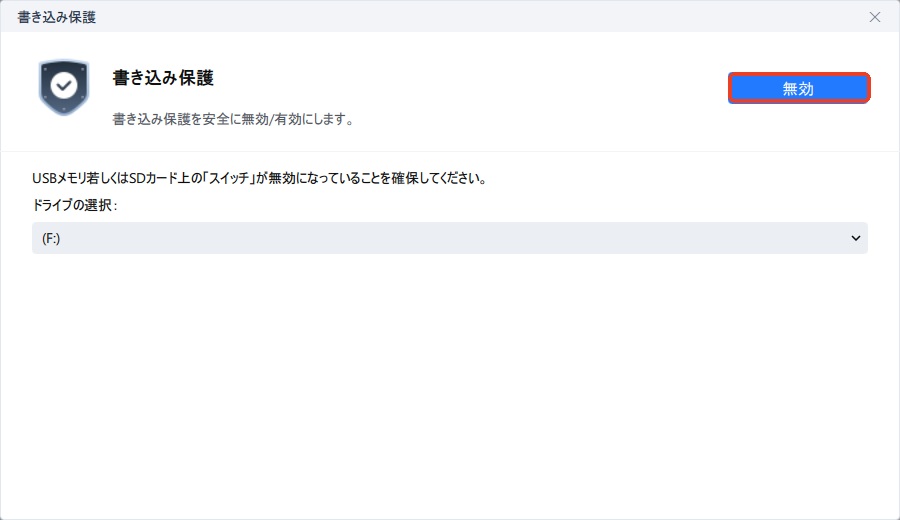
EaseUS Partition Masterは、そのユーザーフレンドリーなインターフェイスと堅牢な機能により、WD外付けハードドライブのフォーマットエラーを修正するための信頼できるソリューションです。では、その機能について詳しく説明しましょう。
主な特徴
EaseUS Partition Masterは、次のような主要な機能を提供します:
EaseUSパーティションマスターをダウンロードしてください。「WD外付けハードドライブがフォーマットできないエラー」を修正する最も簡単なツールです。上記の手順に従って、WD外付けハードドライブの完全なコントロールを取り戻します。
CMD は Windows のコマンドライン インタプリタであり、テキスト ベースのコマンドでコンピュータと対話することができます。WD 外付けハードドライブがフォーマットされない問題に遭遇した場合、CMD を使用して Diskpart ユーティリティにアクセスすることができます。Diskpart は高度なディスク管理機能を提供し、ドライブのクリーニング、書き込み保護の解除、フォーマットの準備を行うことができます。CMD と Diskpart を使用することで、ユーザーはフォーマットエラーを克服し、WD 外付けハードドライブのコントロールを取り戻すことができます。
ステップ1:WD外付ハードディスクドライブを接続します。
ステップ2:コマンドプロンプトを管理者として起動します。
ステップ3:Diskpartを起動し、高度なディスクとパーティションの管理を行います。CMDウィンドウに「diskpart」と入力します。
ステップ4:WD外付ハードディスクドライブをフォーマットします。list disk」と入力してEnterキーを押します。リストからWD外付ハードドライブに対応するディスク番号を確認します。
ステップ5:「select disk X」(Xをディスク番号に置き換える)と入力し、Enterキーを押します。このコマンドはWD外付けハードディスクドライブを選択します。
ステップ6:最後に「clean」と入力してEnterキーを押します。このコマンドは、選択したディスク上のすべての既存のパーティションとデータを削除し、効果的にディスクをきれいに拭き取ります。

ステップ1: コマンドプロンプト(CMD)を管理者として開きます。
ステップ2:コマンドプロンプトウィンドウからDiskpartユーティリティを起動します。
ステップ3:Diskpart 内で、「list disk」と入力し、Enter キーを押して、接続されているすべてのディスクを一覧表示します。WD 外付けハードドライブに対応するディスク番号を確認します。「select disk X」(Xをディスク番号に置き換えてください)と入力し、Enterキーを押してWD外付けハードドライブを選択します。
ステップ4: 「attributes disk clear read-only」と入力し、Enterを押します。このコマンドはディスクから書き込み保護属性を削除します。これで Diskpart を終了します。

これらの手順に従えば、ハードディスクのフォーマットやその他の読み書きは問題なく行えるはずです。
外付けハードドライブをフォーマットできないのはなぜですか?WD 外付けハードドライブがフォーマットできない」エラーの原因となる一般的な理由をいくつかご紹介します:
「WD 外付けハードドライブがフォーマットできません」エラーに遭遇すると、イライラすることがありますが、この記事では効果的な解決策をご紹介します。ファイルシステムの修復、書き込み保護の解除、ウイルス対策スキャンの実行など、WD外付ハードディスクドライブのフォーマット問題を克服することができます。同じような問題に直面している他の方とこの記事を共有し、問題のトラブルシューティングと解決に役立ててください。問題が解決しない場合は、WDのサポートに連絡するか、専門家のサポートを受けることを忘れないでください。
WD 外付けハードドライブをスムーズに機能させるために、今すぐ EaseUS Partition Master をダウンロードして、そのユニークな機能をご利用ください!
WD 外付けハードドライブが書き込み保護されている場合、正常にフォーマットできず、「ディスクが書き込み保護されています」というエラーが表示されることがあります。WD 外付けハード ドライブの書き込み保護を解除して無効にするには、Diskpart を使用して読み取り専用属性をクリアするか、レジストリエディタで WriteProtect の値データを 0 に変更します。
WD 外付けハードドライブをフォーマットするには、以下の手順に従ってください:
ステップ1.WD外付ハードディスクドライブをコンピュータに接続します。
ステップ2. Windowsでディスクの管理ユーティリティを開きます。
ステップ3. WD外付けハードディスクドライブを見つけます。ドライブを右クリックし、「フォーマット」オプションを選択します。希望のファイルシステム形式を選択します。ボリュームラベルを選択します。
ステップ4. 「Format」をクリックし、フォーマット処理を開始します。既存のデータを削除する可能性があるため、バックアップを取っていることを確認してください。
ステップ5. フォーマットプロセスが完了するまで待ち、WD外付けハードディスクドライブを安全に取り出します。
Windows で WD Elements 外付けハードドライブをリセットするには:
ステップ1.WD Elementsドライブをコンピュータに接続します。ファイルエクスプローラを開きます。
ステップ2.WD Elementsドライブを右クリックし、「フォーマット」を選択します。
ステップ3.希望のファイルシステム形式を選択します。
ステップ4.「クイックフォーマット」オプションにチェックを入れ、より早くフォーマットします。このアクションは、既存のデータを削除することができますので、必ずバックアップしてください。
ステップ5.オプションで、新しいボリュームラベルを指定します。
ステップ6.「開始」をクリックしてフォーマットプロセスを開始します。
ステップ7.フォーマットが完了するまで待ちます。WD Elements外付けハードドライブがリセットされます。
高機能なディスク管理

Partition Master Professional
一番使いやすいディスク管理ソフトで、素人でもディスク/ パーティションを自由に変更できます!